Tutorial. Cómo cambiar la encriptación wep a wpa en router comtrend movistar
Bueno, hoy en día, sacar las claves de una red wifi, sobre todo si está protegida con WEP, es cuestión de minutos, le cambiéis la clave vosotros o dejéis la genérica que traen los routers.
Hoy os quiero enseñar a proteger mejor vuestra red wifi y a cambiar la encriptación de WEP a WPA (mucho más segura y difícil de pillar).
¿Os parece bien?
Lo vamos a hacer en un router de Imagenio, el Comtrend, aunque más o menos, en todos se gestiona igual, con nombres algo diferentes pero vamos, que todo va a base de wireless, security, encryptation...etc.
Empecemos.
Entramos en nuestro navegador y escribimos esto:
http://192.168.1.1 , damos a enter.
Se nos abre una ventanita:
Si nadie te ha tocado la configuración, para entrar es el usuario genérico. 1234 y la Contraseña genérica 1234, dicen que para los de Jazztel es admin y admin, no lo sé, no lo uso.
Tengamos en cuenta que entraste con 1234 y 1234, se nos abrirá la página de configuración del router Comtrend.
Daremos a Wireless y se abre otra:
Ahora damos a Security y vamos a la siguiente ventanita que se abrirá a continuación:
Aquí marcaremos Wep encryptation DISABLED, como en la imagen.
Elegiremos arriba en vez de WEP, WAPA-PSK y en WPA pre-shared key pues la clave que queráis poner a vuestra red Wifi, se pueden poner símbolos tales como ]}{[ etc, eso ya vosotros sabréis y vuestra memoria o anotarlo bien.
De todas formas, si alguna vez se olvida la clave, se da la vuelta al router y hay un pekeño agujerito donde podéis meter la punta de un clip y lo dejáis apretado medio minuto, el router se volverá al estado de fábrica y volverá a tener la clave y encriptación de origen, es decir WEP y la clave que viene puesta en la parte de abajo del router.
Daremos a Save/Apply cuando lo tengamos tal como la imagen y nuestra clave ya elegida.
Hoy os quiero enseñar a proteger mejor vuestra red wifi y a cambiar la encriptación de WEP a WPA (mucho más segura y difícil de pillar).
¿Os parece bien?
Lo vamos a hacer en un router de Imagenio, el Comtrend, aunque más o menos, en todos se gestiona igual, con nombres algo diferentes pero vamos, que todo va a base de wireless, security, encryptation...etc.
Empecemos.
Entramos en nuestro navegador y escribimos esto:
http://192.168.1.1 , damos a enter.
Se nos abre una ventanita:
Si nadie te ha tocado la configuración, para entrar es el usuario genérico. 1234 y la Contraseña genérica 1234, dicen que para los de Jazztel es admin y admin, no lo sé, no lo uso.
Tengamos en cuenta que entraste con 1234 y 1234, se nos abrirá la página de configuración del router Comtrend.
Daremos a Wireless y se abre otra:
Ahora damos a Security y vamos a la siguiente ventanita que se abrirá a continuación:
Aquí marcaremos Wep encryptation DISABLED, como en la imagen.
Elegiremos arriba en vez de WEP, WAPA-PSK y en WPA pre-shared key pues la clave que queráis poner a vuestra red Wifi, se pueden poner símbolos tales como ]}{[ etc, eso ya vosotros sabréis y vuestra memoria o anotarlo bien.
De todas formas, si alguna vez se olvida la clave, se da la vuelta al router y hay un pekeño agujerito donde podéis meter la punta de un clip y lo dejáis apretado medio minuto, el router se volverá al estado de fábrica y volverá a tener la clave y encriptación de origen, es decir WEP y la clave que viene puesta en la parte de abajo del router.
Daremos a Save/Apply cuando lo tengamos tal como la imagen y nuestra clave ya elegida.
Ahora no te asustes, no tendrás internet por wifi porque la
configuración de los aparatos ya no vale porque estaban para wep y ahora tienes
que elegir que se conecten a wpa.
Por ejemplo ahora, si estás en un portátil, no tienes
conexión, deberás ir donde se conecta y,
con el botón derecho del ratón debes dar a PROPIEDADES, ahí, en
SEGURIDAD , eliges que sea WPA2-PERSONAL
Tipo de cifrado AES
Pones tu clave y aceptar.
Suerte y al toro..... jejeje, no sé si tendrás móvil con Android, si lo tienes descárgate una aplicación llamada Fing y escanea con ella a ver si hay más gente enganchada a tu red aparte de los aparatos que tengas tú con wifi en tu casa. Puede que eso te decida a dar este paso de encriptarlo con WPA.
Saludosssssss


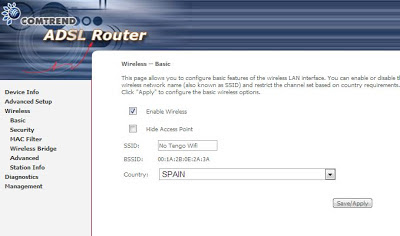



Uy muchas gracias por el tutorial, les mando un beso y les deseo una buena semana
ResponderEliminarjejeje yo entro en el orde y soy lo mas parecido a un elefante en una cacharreria ajjajajaja soy mu torpe con estas cosas lo admito.
ResponderEliminarVenga compi un abrazoteeeeeeeeeeeee
Hola Dany: La verdad que como soy un poco desastre con todo lo que se refiere a la compu me viene muy bien esta clase de tutoriales!!!
ResponderEliminarBesitos =)
Dany y si mi ruter es de vodafone como lo averiguo ?
ResponderEliminar